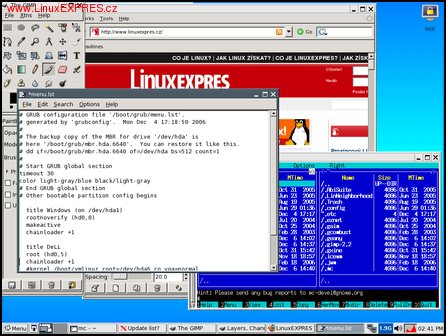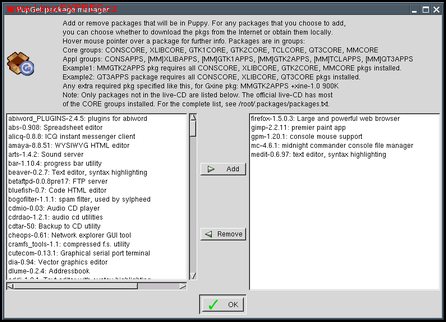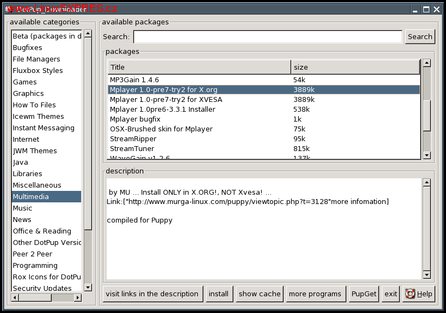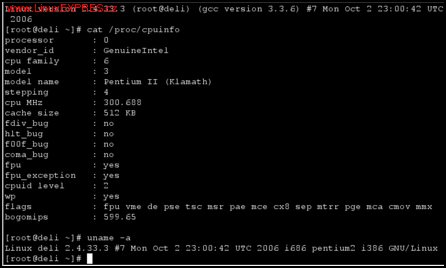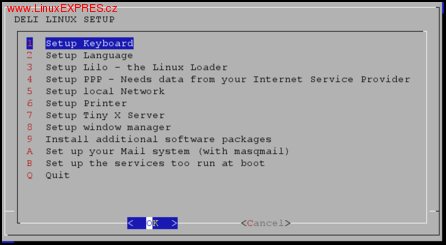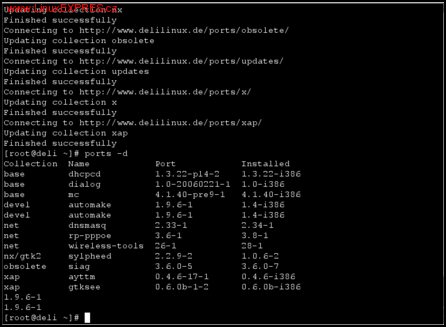Hardwarové požadavky
Nejprve si vymezme, co budeme nadále považovat za starý počítač. Nebudeme se zabývat počítači s procesorem 386 a staršími. Pro ně mám jediné řešení – následující kapitolu. Na druhé straně budeme uvažovat o počítačích s procesorem Pentium 2 a starších. Například notebook s procesorem Pentium 3 a 700 MHz, na kterém píši tento článek, zatím za starý považovat nebudeme.
Já osobně jsem pro testovací účely použil Pentium 2 s 300 MHz a 64 MB paměti. Starší funkční počítač se mi sehnat nepodařilo.
Je bohužel nutné pro instalaci dále popsaných distribucí, aby počítač byl vybaven CD-ROM mechanikou anebo aby bylo alespoň možné ji připojit externě. Pokud z této mechaniky umí i nabootovat, bude vše rovněž jednodušší. Poku CD-ROM mechaniku nemá, je nutné, aby měl alespoň síťovou kartu.
Použití staré distribuce Linuxu
Jedna z možností je použít starší distribuci Linuxu, nejlépe přibližně ze stejné doby, jako je náš počítač. Takovou distribuci naleznete nejspíše na dně skříně, kam odhazujete nepotřebná CD a diskety. Pokud ne, tak zkuste někoho z vašeho okolí, o kom víte, že používá Linux delší dobu. S trochou štěstí můžete sehnat i starší disketové distribuce, které můžete využít pro instalaci na počítač bez CD-ROM. Jako velmi vhodná se mi jeví například SUSE 6.4 (která má i celkem slušnou podporu češtiny) anebo Slackware 8.1.
Nevýhod takovéhoto řešení je několik. Za prvé distribuce zákonitě obsahuje velmi staré verze programů. Za druhé skoro jistě již není podporována výrobcem a tudíž pro ni neseženete ani bezpečnostní aktualizace.
Gentoo Linux
Gentoo Linux není pro starší počítač špatná volba. Jediná nevýhoda je nutnost překladu celého systému. To na takovýchto počítačích může trvat desítky hodin. Na druhou stranu, pokud máte času dost a chcete si ušít systém přesně na míru, pak to není špatná volba.
Bohužel pro instalaci Gentoo potřebujete buď již fungující Linux, anebo live CD distribuce Gentoo. Zde počítejte s minimální konfigurací 486, 64 MB RAM a 1,5 GB harddisk. Vůbec při instalaci Gentoo počítejte s požadavky na velký prostor na disku, který je nutný pro uložení dočasných souborů během překladu.
Máte-li dostatek času a alespoň 2 GB místa na disku, pak není až tak špatná volba nainstalovat si Gentoo.
Gentoo vám tedy mohu doporučit, pokud máte alespoň výše popsanou konfiguraci, dost času a chcete si ušít systém přesně na míru. Nezapomeňte, že při instalaci Gentoo na starších strojích bude skoro jistě nutné pro dosažení optimálního výkonu přeložit i jádro.
Puppy Linux
Představení Puppy
Je to minimalistická live distribuce s možností instalace na USB zařízení anebo na pevný disk. Máte-li 64 MB a více paměti, může se v ní kompletně usadit a systém je pak velmi rychlý. Pokud takovýmto množstvím paměti disponujete, pak Puppy není špatná volba.
Puppy vám dává na výběr kromě X serveru Xorg ještě minimalistický Xvesa, se kterým je i počítač s pomalejším procesorem dostatečně rychlý. Jako defaultní window manager pak je použit JWM (Joe Windows Manager), který je přes svoji minimálnost velmi příjemný na ovládání a snadno konfigurovatelný.
Puppy lze spouštět pouze z CD. Máte-li CD-RW mechaniku a použijete-li přepisovatelné CD, umí si při ukončení na toto CD zapsat aktuální nastavení a příště si jej již sám načte. Též je možné v počítači vytvořit jeden oddíl typu ext2 a Puppy si na něj nastavení uloží (kam má ukládat, mu lze říci pomocí parametrů při spuštění).
Jak jsem již psal, máte-li 64 MB a více, usadí se Puppy kompletně v paměti a vy můžete CD klidně vyjmout z mechaniky a tu pak použít třeba pro přehrání audio CD.
Následující návod platí pro verzi 2.12, která se odlišuje od Puppy 1.x anebo 2.0x. Nemáte-li nějaký speciální důvod, použijte tuto verzi.
Spuštění Puppy
Po nastartování počítače při vloženém CD Puppy máme nejprve možnost zadat parametry pro spuštění. Zde je důležitá možnost zadat diskový oddíl, na který je možné ukládat konfigurační soubor s nastavenými parametry, případně volbu, že se nemá ukládat nic.
Po spuštění si Puppy osahá systém a zeptá se nás na volbu klávesnice. Mezi mnoha jinými je zde i cz_lat2. Následuje volba X serveru – na výběr je Xorg a Xvesa. Máte-li Pentium 2 a novější, můžete použít Xorg, jinak doporučuji použít Xvesa. Po naběhnutí grafického systému máte ještě možnost zvolit si rozlišení pomocí velmi přehledného konfiguračního nástroje.
Vůbec konfigurační nástroje jsou velkým plusem Puppy. Všechny jsou grafické a ovládají se velmi intuitivně. Naleznete je v menu Setup. Například potřebujete-li statickou konfiguraci sítě, použijte možnost Network wizard.
Instalace Puppy na pevný disk
Jak již bylo psáno, lze sice Puppy provozovat pouze z CD, ale nainstalujete-li jej na pevný disk, je spuštění o něco rychlejší a je navíc možné doinstalovat další balíky, které nejsou součástí live CD (například Firefox a OpenOffice.org).
Instalaci spustíte výběrem možnosti Puppy universal installer z nabídky Setup. Z několika možností, které dostanete, zvolíte IDE ATA (případně SCSI – máte-li tento typ disku).
Jako první věc se instalační program zeptá na volbu disku, na který se má Puppy instalovat. Oddíl, na nějž se má Puppy instalovat, je nutné již mít naformátován na ext2. Pokud jste to dosud neudělali, ukončete nyní instalační program, spusťte terminál a oddíl naformátujte pomocí mke2fs.
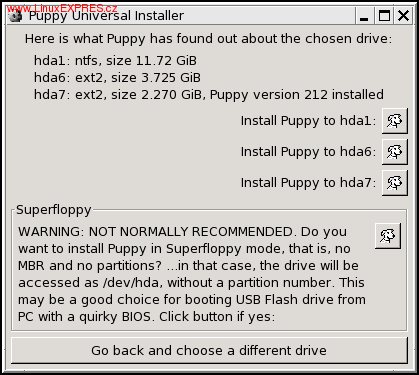
Po výběru cílového oddílu musíte odpovědět na otázku, zda se soubory budou kopírovat z live CD, anebo z disku. V popisovaném případě se jedná samozřejmě o CD. Před potvrzením se ujistěte, zda je CD v mechanice. Nyní musíte zvolit, zda bude pro Puppy vyhrazen celý oddíl, nebo zda na něm bude existovat spolu s jiným Linuxem. Zde asi zvolíte první možnost.
Instalace proběhne poměrně rychle a jako poslední činnost je nutné nainstalovat zavaděč GRUB. Jsou zde dvě možnosti instalace – jednoduchá a expertní. Zvolte jednoduchou. Obdržíte několik otázek – rozlišení menu GRUB. Dále kam se má uložit GRUB konfigurační soubor. Zde zvolte ten samý oddíl, na který jste instalovali. Jako poslední věc pak, kam se má zapsat samotný GRUB. Navrhované možnosti jsou boot sektor instalovaného oddílu, MBR a floppy. Zde se patrně rozhodnete, podle toho, zda již nějaký bootovací manažer používáte, či nikoliv. Nyní máte Puppy nainstalováno a po restartu se můžete těšit z tohoto skvělého minimalistického Linuxu.
Instalace dodatečných balíků
Instalaci dodatečných balíků provedete spuštěním programu Puppy package manager z menu Setup. Dostanete na výběr dvě možnosti:
PupGet – instalace oficiálních balíků. Dostanete okno rozdělené na dvě části. V levé je seznam dostupných balíků, v pravé seznam již vámi nainstalovaných balíků. Lze vybrat instalaci více balíků současně. Při instalaci se vás u prvního balíku zeptá program na zdroj. Trochu vlezlé je, že po dokončení instalace každého z balíků jste na tuto skutečnost upozorněni a další instalace pokračuje až po vašem potvrzení. Pokud nejsou splněny některé závislosti, jste na to upozorněni, program je sám neumí vyřešit. Máte zde k dispozici například Midnight Commander, Firefox 1.5 a OpenOffice.org 1.4.
PupDot – instalace neoficiálních balíků. Při spuštění se stáhne aktuální seznam. Tento seznam je rozdělen do několika kategorií. Každý balík je třeba instalovat zvlášť.
DeLi Linux
DeLi Linux se představuje
Jedná se opět o maximálně odlehčenou distribuci. Autor udává jako minimum procesor 386 a 8 MB RAM. Pro práci s grafikou pak je nutné 486 a 32 MB. Pro plnou instalaci má postačit disk 350 MB. Vzhledem k tomu, že některé programy je nutné přeložit (jak bude dále popsáno), doporučuji zhruba dvojnásobnou kapacitu.
DeLi Linux je německá distribuce. Zkratka DeLi znamená Desktop Light. Po internetu kolují domněnky, že se jedná o tureckou distribuci (deli znamená v turečtině divoký nebo šílený), ale není tomu tak.
Pokud vaše CD-ROM neumožňuje bootování, jsou na domovských stránkách připraveny instalační diskety. Chcete-li provádět aktualizace systému nebo instalovat dodatečný software, je nutná síťová karta.
Na rozdíl od jiných distribucí nemá DeLi své vlastní live CD. Autor doporučuje použít Damn Small Linux (DSL), který má podobné systémové požadavky jako DeLi. Toto CD doporučuji rovněž připravit, bude se vám hodit pro přípravu disku.
V případě, že váš počítač neumožňuje bootovat z CD, stáhněte si dvě (nebo tři) potřebné obrazy instalačních disket z domovské stránky DeLi. Tyto obrazy nakopírujte na diskety pomocí dd (pod Linuxem) anebo rawrite (pod Windows). Nabootujte z nich, vložte CD a přeskočte následující odstavec.
Další návody a triky pro nastavení DeLi naleznete na domovských stránkách distribuce. Například je zde návod, jak rozchodit zvuk bez zvukové karty, pouze pomocí PC Speakeru.
Po nabootování z CD máte možnost zadat parametry startu. Pokud máte SCSI disk, je nutné napsat SCSI, pokud IDE, stačí stisknout [Enter].
Dostáváte se do systému a do příkazové řádky. Zde máte možnost připravit si diskový oddíl pomocí programu cfdisk, ale já osobně jsem zde měl s tímto programem potíže. Doporučuji proto připravit si diskový oddíl pro instalaci a případný odkládací oddíl předem, například pomocí již jmenovaného Damn Small Linuxu.
Samotnou instalaci nyní spustíte pomocí příkazu deliinstall . Celá instalace probíhá v textovém režimu. Jako první je volba klávesnice. Česká zde není, proto nejspíše zvolíte americkou klávesnici (us). Následuje výběr diskového oddílu pro instalaci a jeho formátování. Nyní se instalační program zeptá, kde je instalační báze. Pokud odpovíte, že na CD-ROM, pak si jej nejprve zkontroluje. Nyní se provede nainstalování základního systému.
Následuje dotaz, zda váš bootovací oddíl je SCSI, a výběr swapovacího oddílu, pokud jej potřebujete. Pokračujete výběrem jazyka. Je zde i možnost cs_CZ, takže můžete vybrat tuto. Další nutnou volbou je nastavení hesla pro roota. Nyní se nainstaluje zavaděč. Musíte zadat, na který oddíl se zavaděč bude instalovat. DeLi používá Lilo. Proto později nezapomínejte při každé změně v nastavení spustit příkaz lilo.
Poslední akcí v instalaci je možnost instalace dodatečných balíků programů. Jsou přehledně rozděleny do několika skupin. Máte-li dostatečně velký disk (alespoň 500 MB), pak zvolte poslední možnost ALL a nainstalujte všechny dodatečné programy, které jsou k dispozici. Nyní zbývá jen vyjmout CD z mechaniky a restartovat počítač.
Konfigurace DeLi
Po nainstalování DeLi zbývá doladit několik drobností. Do souboru /etc/modules.conf je třeba doplnit potřebné moduly. Například v mém případě bylo nutné doplnit modul pro síťovou kartu přidáním řádku:
alias eth0 8139too
Další nastavení je pohodlné provést pomocí utility delisetup spouštěné stejnojmenným příkazem. Zde můžeme například nastavit jazyk, klávesnici, window manager, síť nebo služby spouštěné při startu.
DeLi ports systém
Co je port systém? Tento systém pochází z BSD Unixu. Jedná se o adresářový systém (obvykle v /usr/ports), ve kterém je možný automatický překlad zdrojových balíků do binárních. Výhodou tohoto systému je optimalizace těchto balíků pro konkrétní počítač a z toho plynoucí vyšší rychlost. Nevýhodou pak je čas nutný pro kompilaci. V Linuxu je tento systém typický pro distribuce Gentoo anebo Crux. Právě z distribuce Crux je převzat ports systém použitý v DeLi.
<>
Abyste mohli využít ports systém, musíte nejprve stáhnout z FTP BerliOS (adresa je mezi závěrečnými odkazy) nejnovější balík ports. Ten rozbalíte do adresáře /usr, aby vám vznikl adresář /usr/ports. Nyní ještě je nutné stáhnout do adresáře /etc/ports (je nutné jej vytvořit) potřebné soubory *.httpup. Jejich seznam naleznete na internetové adrese s popisem ports systému (viz závěrečné odkazy). Tyto soubory slouží k pravidelné aktualizaci vašeho ports systému. Nyní již zbývá pouze napsat příkaz ports -u, který systém zaktualizuje. Tento příkaz doporučuji použít vždy, když chcete doinstalovat nějaký program, zaručí vám, že budete mít co možná nejaktuálnější verzi.
Přidání nového balíku
V adresáři /usr/ports se nám vytvoří struktura adresářů s popisy programů, které lze nainstalovat. Na rozdíl od Gentoo je pro instalaci požadovaného balíku nutné být v odpovídajícím adresáři s popisem programu. Instalace se provádí pomocí příkazu pkgmk s následující syntaxí.
- pkgmk -d – stažení potřebných zdrojových kódů a překlad;
- pkgmk -do – pouze stažení;
- pkgmk -i – překlad (nebyl-li proveden) a instalace;
- pkgmk -r – operace je provedena i v případných podadresářích.
Na rozdíl například od Gentoo se pkgmk nedokáže sám postarat o závislosti a v případě nesplněných závislostí skončí překlad chybou a je nutné potřebné programy nainstalovat opět pomocí pkgmk. Překlad, alespoň co mohu soudit, je i na pomalejších počítačích celkem svižný.
Nepodařilo se mi přeložit Firefox. Naštěstí na domovských stránkách DeLi je odkaz na binární balík FireFoxu speciálně pro DeLi. Ten funguje bez problémů s jediným omezením – 32 MB paměti je minimem.
A už to jede
Disponujete-li počítačem Pentium (a vyšším) s alespoň 64 MB paměti, nainstalujte si Puppy. Máte-li paměti méně anebo počítač 486, zkuste DeLi. Obecně se dá říci, že každá z distribucí má své kouzlo. Pokud máte dostatek místa na disku (alespoň 1 GB), pak myslím, že není špatná volba nainstalovat si obě distribuce, vyzkoušet si je a pak se případně rozhodnout.
Obecně lze říci, že i na poměrně starých počítačích lze bez problémů provozovat Linux s poměrně velkým počtem různých aplikací.